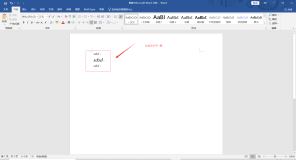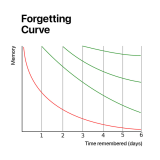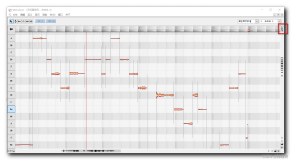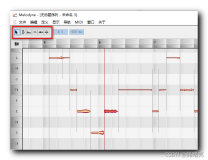多图详解
LCS2005
存档服务部署
LCS2005
存档服务可以对用户的即时通讯会话进行存档,也就是可以把用户在即时通讯过程中产生的文字信息保存到数据库中,以利于对即时通讯数据进行归档处理,不致于丢失重要数据。存档服务的部署并不算复杂,我们通过一个实例向大家介绍应该如何部署存档服务。实验拓扑如下图所示,
Florence
是域控制器,
Berlin
是
LCS
服务器,
Firenze
是存档服务器及数据库服务器,
Perth
和
Istanbul
是客户机。

一
安装
SQL2000+SP3
部署存档服务需要有后台数据库的支持,我们准备在
Firenze
上安装
SQL2000+SP3
作为存档服务所使用的后台数据库。如下图所示,我们在
Firenze
上放入
SQL2000
的安装光盘,在安装界面中选择“安装
SQL Server 2000
组件”。

选择安装数据库服务器。

出现
SQL Server 2000
的安装向导,点击下一步继续。

选择在
Firenze
本机安装
SQL Server
实例。

选择创建一个新的
SQL Server
实例。

同意最终用户许可协议。

选择安装服务器和客户端工具。

选择在
Firenze
上安装一个
SQL Server
的默认实例。

选用典型安装即可。

我们使用域管理员的账号启动
SQL Server
服务,本地系统帐户没有网络权限。

验证模式选择
Windows
身份模式。

SQL Server
安装所需要的信息搜集完毕,现在可以安装了,经过一段时间的安装,如下图所示,
SQL Server
在
Firenze
上安装成功。

SQL2000 Server
安装在
Win2003
操作系统上需要有
SP3
补丁的支持,我们在
Firenze
上继续安装
SQL2000 SP3
,如下图所示,启动
SQL2000 SP3
的安装程序,点击下一步继续。

准备在默认实例上升级
SQL 2000 SP3
。

SP3
的安装程序使用
Windows
的集成验证。

选择升级
Search
服务并应用
SQL 2000 SP3
。

如下图所示,
SQL 2000 SP3
更新完毕,安装向导提示备份
master
数据库和
msdb
数据库。

SQL20003+SP3
部署完毕后,启动
SQL Server
的服务管理器,如下图所示,确保启动
SQL Server
和
SQL Server Agent
服务。

二
安装消息队列服务
我们准备把存档服务部署在
Firenze
上,
Berlin
作为
LCS
服务器,收到即时通讯的信息后通过存档代理传给存档服务器
Firenze
,
Firenze
再把信息存储在数据库中。
Berlin
和
Firenze
一个是存档服务器,一个使用存档代理,
这两台服务器都需要安装消息队列
。安装消息队列如下图所示,在添加删除程序中找到应用程序服务器的组件,如下图所示,选择“消息队列”即可。

三
安装存档服务
安装了
SQL2000
和消息队列后,我们就可以在
Firenze
上部署存档服务了,放入
LCS2005
标准版的安装光盘,如下图所示,选择“存档服务”。

选择“为存档服务安装文件”。

出现存档服务的安装向导,点击下一步继续。

同意软件许可协议,点击下一步继续。

输入用户信息,点击下一步继续。

设置和存档服务关联的消息队列名称,默认是
LCSLOG
。

LCSLOG
消息队列并不存在,安装向导询问是否创建该队列,选择“是”。

如下图所示,存档服务所需文件安装完毕。

安装完存档服务的文件,如下图所示,安装向导询问是否激活存档服务,选择“是”。

出现激活存档服务向导,点击下一步继续。

选择创建一个帐户启动存档服务,我们需要为此用户输入口令。
注意,这个用户创建后也需要在用户属性中设置密码用不过期,否则默认
14
天密码到期后,就无法启动存档服务了。

存档访问使用的后台服务器服务器是
Firenze
,存档服务需要在
Firenze
服务器上创建一个数据库
LCSLOG
,用以存放用户的即时通讯消息。

点击下一步就可以在
Firenze
服务器上创建
LCSLOG
数据库了。

选择数据库的安装路径,我们只是测试,取默认值即可。

选择激活存档服务后立即启动服务。

如下图所示,激活存档服务顺利完成。

四
配置存档服务
Firenze
上已经部署了存档服务,接下来我们在
LCS
服务器
Berlin
上对存档服务进行配置,在
Berlin
的管理工具中打开
Live Communications Server 2005
,如下图所示,右键点击服务器
Berlin
,选择属性。

在
Berlin
属性中切换到“存档”标签,如下图所示,勾选“激活内容存档”,点击“关联”,准备配置和存档服务关联的消息队列。

如下图所示,和存档服务相关联的消息队列是
Firenze
服务器上的
LCSLOG
,点击确定。

如下图所示,
Berlin
上的存档服务配置配置完毕。

五
用户存档配置
存档服务既可以保存所有用户的即时通讯会话,也可以只保存个别用户的通讯内容,我们这次测试,只需要对
User1
和
User2
两个用户的即时通讯内容进行保存,因此可以在域控制器
Florence
上打开
Active Directory
用户和计算机,如下图所示,在
User1
的属性中切换到“
Live Communications
”标签,点击“高级设置”。

如下图所示,在高级设置中勾选“将所有通信存档”,这样就设置了将
User1
的通信内容存在存档服务的后台数据库中,然后我们用同样方式对
User2
进行存档设置。

六
客户机测试
好了,前面的部署都已完成,接下来我们要在客户机上进行测试了,如下图所示,我们先让
User1
和
User2
互相发送一下即时通讯消息。

然后在
Firenze
上打开
SQL2000
的企业管理器,如下图所示,选择打开
LCSLOG
数据库中的
MESSAGES
表。

表的内容如下图所示,我们发现用户的即时通讯消息都被保存在数据库中了,至此,存档服务配置成功,实验完成!

本文转自yuelei51CTO博客,原文链接:http://blog.51cto.com/yuelei/98799
,如需转载请自行联系原作者